
先日、Microsoft Azure認定資格試験のDP-900(Microsoft Certified: Azure Data Fundamentals)を受験し、無事に合格しました。
受験の申込までは順調だったのですが、
なんと、旧姓で申し込んでいることに試験日の1週間前に気づきました!!
会社で旧姓を使っていることもあり、普通に旧姓のまま申し込んでいました…
試験では本人確認書類が必要なため、受験には旧姓の書類が必要になります。
そんなものはないので、急いで氏名を変更しましたので、その方法を記載します。
氏名変更には2つの手続きが必要です。
①Microsoftアカウントの氏名変更
→変更の手続きが必要
②ピアソンVUEの氏名変更
→①ができていたら ログインするだけで反映される
②は旧姓で試験を申し込んでいる場合に必要になります。
1週間前でも間に合いましたので、落ち着いて手続きをしましょう。
①Microsoftアカウントの氏名変更
Microsoftのプロファイルから資格証明サポートにアクセス
Microsoftアカウントのプロファイルにある「法的名前」から変更することはできません。
Microsoftの公式サイトに記載されている 4のサポートへの連絡を促すメッセージが表示されます。
ご自分の正式名称を更新する
Microsoft「資格証明サポート」
1. 変更する Learn プロファイルにログインしていることを確認します
2. プロファイルの [設定] ページに移動します
3. 正式名称の更新手順に従います
4. 認定サポートへの連絡を促すメッセージが表示された場合は、リンクに従って、資格証明サポート チームにチケットを提出してください。
まずは上記の[設定]ページにアクセスし、Legal name(法的名前)の苗字の部分を変更しましょう。
チェックをつけて保存すると、サポートチームに問い合わせるメッセージが表示されますので、それをクリックします。
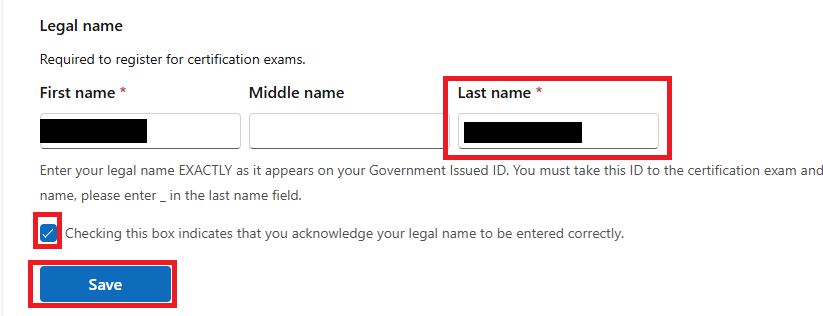
法律上の名前の変更要求には、さらにレビューが必要です。 法的な名前を変更するには、資格情報サポートにお問い合わせください。
ちなみにMicrosoftはURLに言語設定が入っており、「en-us」を「ja-jp」に変更すると日本語に切り替わります。
クリックすると、「Microsoft Learning コミュニティ」に遷移します。
氏名変更をしたいという投稿をする
遷移したコミュニティで、「法的な名前を変更したい」という投稿をします。
(え、こんなところに投稿するの?と、私はびっくりしましたが これで合っているようです…)
「マイクロソフト資格証明」で他の人も投稿されているので、タイトルや内容を参考にしましょう。
「新しく質問する」をクリックして、内容を記載し、投稿します。
投稿は誰でも見れるので、個人情報(例えば田中から竹田に変えたいです)とかは書かないようにしましょう。
投稿をしたら、担当者からの連絡を待ちます。
プライベートチャットで本人確認
1~2営業日ぐらいで担当者から返事が来ると思います。
ここからは、プライベートチャットに案内されます。
チャットで担当者から必要な情報を指示されますので、それに従って回答しましょう。
私の場合、以下が必要な情報でした。特に免許証など画像をアップロードすることはありませんでした。
- 氏名(ローマ字表記)
- 現在の名前(旧姓)を記載
- 取得済みの試験/認定資格
- 念のため正式名称(例:Microsoft Certified: Azure Fundamentals)で回答
- 試験申し込みアカウント
- Microsoftアカウントのメールアドレスを記載
- 修正希望(ローマ字)
- 姓、名それぞれ記載
- ユーザーネーム
- 指定のURLにアクセスして確認
- 指定のURLにアクセスして確認
基本的に担当者に言われたことを回答すれば問題ありません。
手続きが完了したら、担当者からプライベートチャットで連絡が来ます。
実際にプロファイルを確認して、新姓に変わっていればMicrosoftの氏名変更は完了です!
②ピアソンVUEの氏名変更
旧姓で試験を申し込んじゃった!という人はピアソンVUEでの氏名変更も必要です。
といっても、ピアソンVUEにログインするだけで完了です。
ログイン時にMicrosoftアカウントの情報が連携されるため、Microsoftで新姓になっていればピアソンVUEも反映されます。
ログイン後に新姓になっていれば試験2日前に通知されるメールでも新姓になっていました。
もちろん、当日も新姓で受験できました!
ログインの手順について記載します。
Microsoft Learn の右上にある「サインイン」からログインします。
ログイン後、「プロファイル」をクリックします。
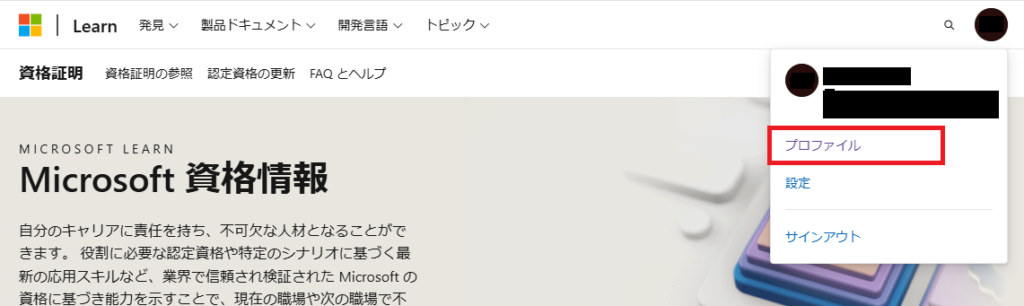
プロファイルから、「資格証明」のページに遷移します。
「再スケジュール」をクリックして、ピアソンVUEのページに遷移します。
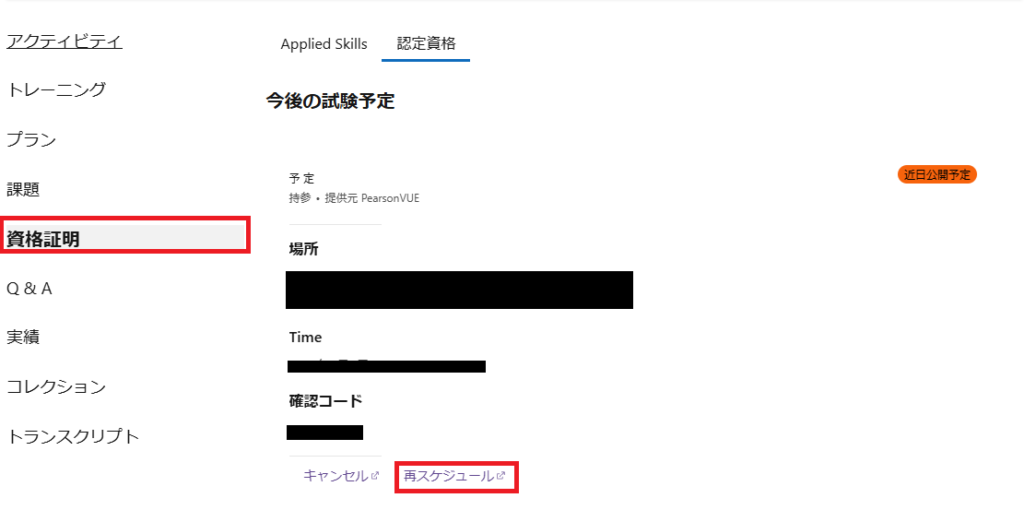
クリックしたら、ログインするために住所・電話番号・メールアドレスが求められます。
受験を申し込む際に入力した情報を入れて、「送信」ボタンをクリックします。
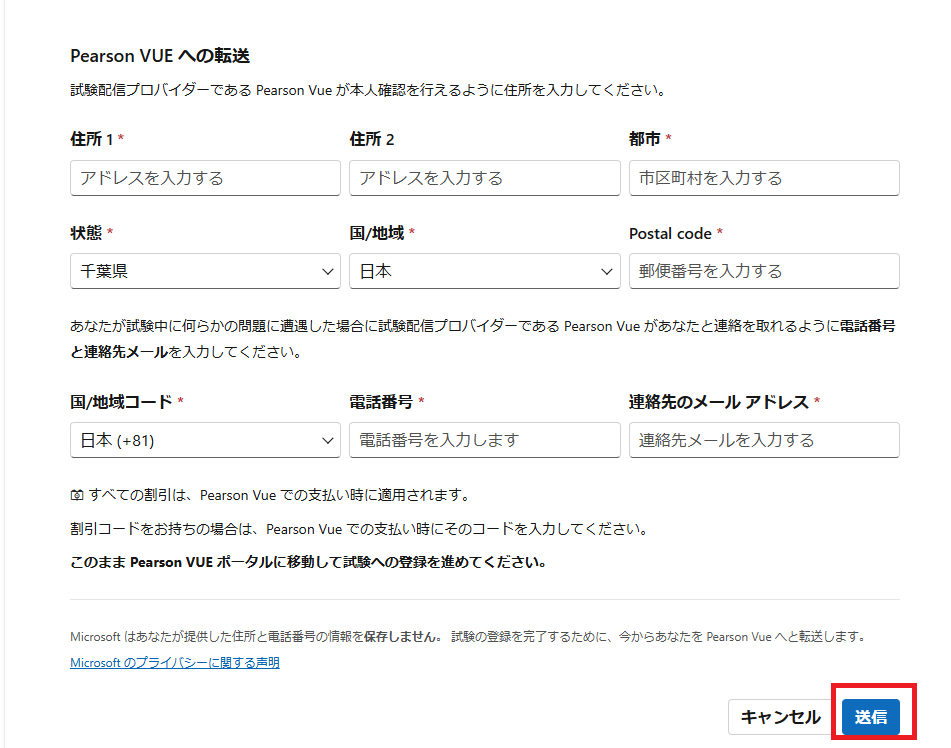
無事にピアソンVUEにログイン出来たら、左上に表示されている「>」をクリックします。
すると、左上にアカウント情報が表示されます。
この時に新しい名前(Microsoftアカウントで変更した名前)になっていれば問題ありません。
これでピアソンVUE側にも新しい氏名が反映されたので、試験当日は新しい氏名の本人確認書類があれば受験できます。
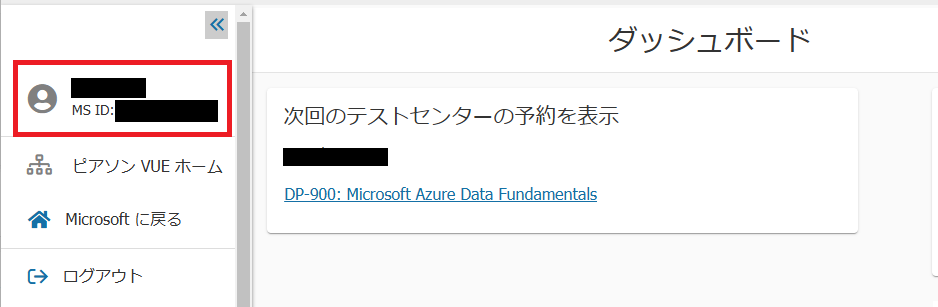
おわりに
結婚後は新姓を意識していましたが、会社で旧姓を使っていることもあって、すっかり忘れてました。
1週間前に気づいてよかったです…
Microsoftアカウントは証明書類が必要かと思いましたが、何もなくチャットのやり取りだけでスムーズに終わってよかったです。
苗字が変わると手続きだらけになるので、婚姻届を出したら自動でデータが反映できたり、選択で夫婦別姓にできたりするなど、もう少し楽になってほしいですね~
今回は無事に受験できてよかったですが、これからは旧姓で手続きしないように気をつけます。
同じように氏名変更で困っている方のお役に立てれば幸いです。
